Correction Échec de l'énumération des objets dans l'erreur de conteneur sous Windows 10
Vous avez peut-être rencontré une erreur d'échec d'énumération des objets dans le conteneur sur les systèmes Windows 10 en essayant de modifier les autorisations de fichiers ou de dossiers. Afin de garantir la sécurité et la confidentialité des données, l'administrateur de l'ordinateur peut activer une autorisation spécifique à l'utilisateur pour les fichiers et documents importants qui y sont stockés. Ainsi, lorsque d'autres utilisateurs tentent d'accéder ou de modifier les autorisations de fichiers, ils obtiennent une erreur d'énumération des objets dans le conteneur.
Cependant, plusieurs fois, l'échec de l'énumération des objets dans le conteneur peut également apparaître pour l'utilisateur administratif du système. C'est gênant comme maintenant, et l'administrateur est incapable de modifier l'autorisation d'accès aux fichiers ou documents pour lui-même et pour les autres utilisateurs/groupes d'utilisateurs. Vous n'avez pas à vous inquiéter car ce guide vous aidera à corriger l'erreur d'énumération des objets dans le conteneur sur les systèmes Windows 10.(fix failed to enumerate objects in the container error on Windows 10 systems.)

4 façons de corriger l'erreur Échec de l'énumération des objets dans le conteneur(4 Ways to Fix Failed to Enumerate Objects in the Container error)
Raisons de l'échec de l'énumération des objets dans l'erreur de conteneur (Reasons behind failure to enumerate objects in the container error )
Voici quelques raisons fondamentales pour lesquelles vous rencontrez une erreur d'échec d'énumération des objets dans le conteneur :
- Le conflit entre différents fichiers et dossiers sur votre système peut causer de tels problèmes.
- Une configuration incorrecte des paramètres du dossier peut entraîner cette erreur.
- Parfois, des programmes tiers installés sur votre système peuvent supprimer accidentellement les entrées d'autorisation par défaut pour les fichiers et dossiers de votre PC et provoquer cette erreur.
Nous avons répertorié quatre solutions possibles que vous pouvez utiliser pour corriger l'erreur d'énumération des objets dans le conteneur.
Méthode 1 : Modifier manuellement la propriété des fichiers(Method 1: Manually Change Ownership of Files)
La meilleure façon de corriger l'erreur d'énumération des objets dans le conteneur sur un PC Windows 10 consiste à modifier manuellement la propriété des fichiers avec lesquels vous rencontrez cette erreur. De nombreux utilisateurs ont déclaré en avoir bénéficié.
Remarque :(Note:) Avant d'implémenter cette méthode, assurez-vous de vous connecter en tant qu'administrateur(administrator) .
Suivez ces étapes pour modifier manuellement la propriété des fichiers :
1. Localisez le fichier(file ) sur votre système où l'erreur se produit. Ensuite, faites un clic droit sur le fichier choisi(chosen file) et sélectionnez Propriétés(Properties) , comme indiqué.

2. Accédez à l' onglet Sécurité à partir du haut.(Security)
3. Cliquez sur l' icône Avancé(Advanced) en bas de la fenêtre, comme illustré ci-dessous.

4. Sous Paramètres de sécurité avancés(Advanced Security Settings) , cliquez sur Modifier(Change) visible devant l' option Propriétaire . (Owner)Reportez-vous à la photo donnée.

5. Une fois que vous avez cliqué sur Modifier, la fenêtre Sélectionner un utilisateur ou un groupe(Select User or Group ) apparaîtra sur votre écran. Tapez le nom du compte d'utilisateur(user account name) dans la zone de texte intitulée Entrez le nom de l'objet à sélectionner(Enter the object name to select) .
6. Maintenant, cliquez sur Vérifier les noms(Check Names) , comme illustré.

7. Votre système détectera(automatically detect) et soulignera automatiquement votre compte d'utilisateur.
Cependant, si Windows ne souligne pas votre nom d'utilisateur, cliquez sur Avancé(Advanced) dans le coin inférieur gauche de la fenêtre pour sélectionner manuellement(manually select) les comptes d'utilisateurs dans la liste donnée comme suit :
8. Dans la fenêtre Avancé qui apparaît, cliquez sur (Advanced)Rechercher maintenant(Find Now) . Ici, sélectionnez manuellement(manually select) votre compte utilisateur dans la liste et cliquez sur OK pour confirmer. Reportez-vous à la photo ci-dessous.

9. Une fois que vous êtes redirigé vers la fenêtre précédente, cliquez sur OK pour continuer, comme indiqué ci-dessous.

10. Ici, activez Remplacer le propriétaire sur les sous-conteneurs et les objets(Replace owner on sub containers and objects) pour modifier la propriété des sous-dossiers/fichiers dans le dossier.
11. Ensuite, activez Remplacer toutes les entrées d'autorisation d'objet enfant par des entrées d'autorisation pouvant être héritées de cet objet(Replace all child object permission entries with inheritable permission entries from this object) .
12. Cliquez sur Appliquer(Apply) pour enregistrer ces modifications et fermer(close) la fenêtre.
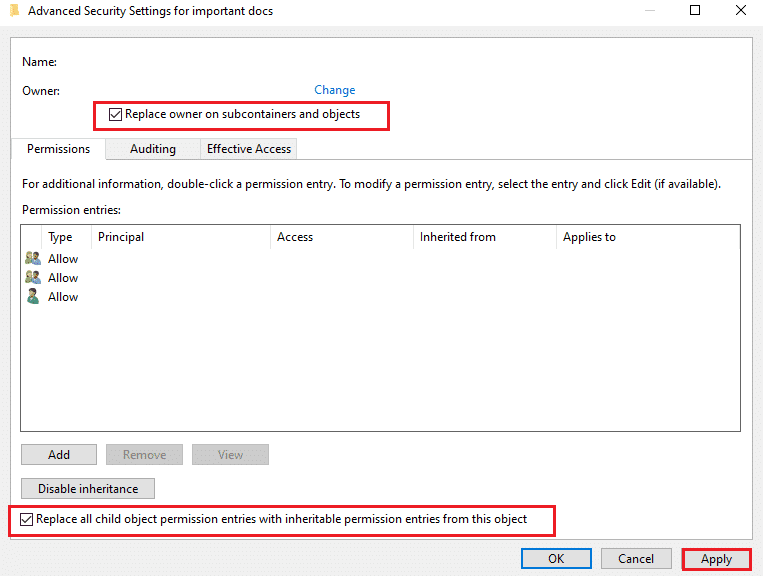
13. Rouvrez la fenêtre Propriétés(Properties) et accédez à Security > Advanced en répétant les étapes 1 à 3(steps 1-3) .

14. Cliquez sur le bouton Ajouter(Add) dans le coin inférieur gauche de l'écran.

15. Cliquez sur l'option intitulée Sélectionner un principe(Select a principle) , comme illustré.
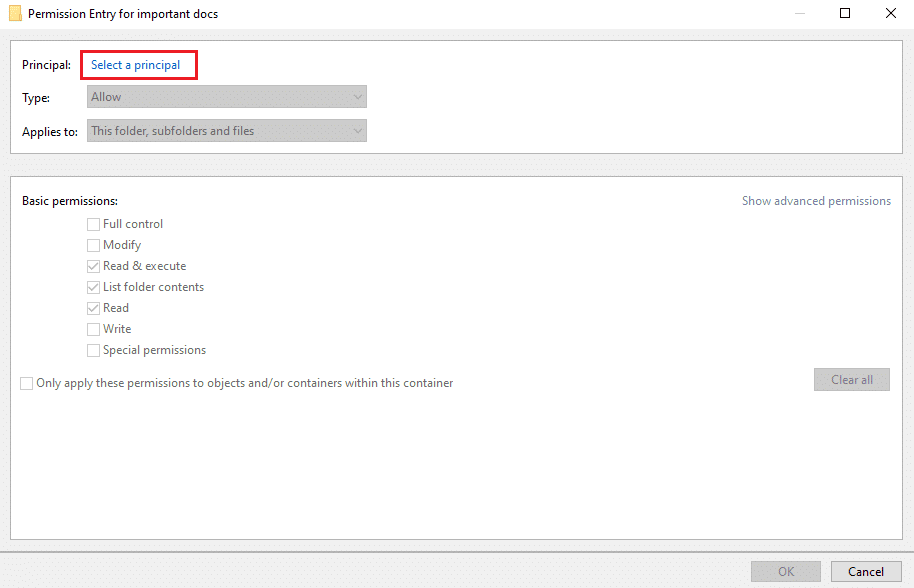
16. Répétez les étapes 5 et 6(steps 5-6) pour saisir et trouver le nom d'utilisateur du compte.
Remarque :(Note:) Vous pouvez également écrire Tout(Everyone) le monde et cliquer sur vérifier les noms(check names) .
17. Cliquez sur OK , comme indiqué ci-dessous.
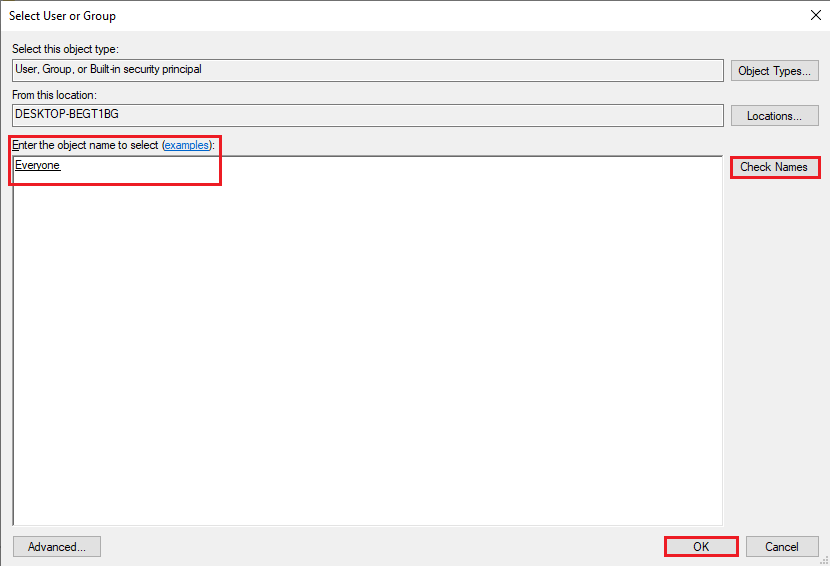
18. Dans la nouvelle fenêtre qui apparaît, cochez la case en regard de Remplacer toutes les entrées d'autorisation d'objet enfant par des entrées d'autorisation pouvant être héritées de cet objet.(Replace all child object permission entries with inheritable permission entries from this object.)
19. Cliquez sur Appliquer(Apply) en bas de la fenêtre pour enregistrer les nouvelles modifications.

20. Enfin, fermez toutes les(close all) fenêtres.
Vérifiez si vous avez pu résoudre l'erreur Échec de l'énumération des objets dans le conteneur.
Lisez également: Le (Also Read:) correctif n'a pas réussi à énumérer les objets dans l'erreur de conteneur
Méthode 2 : Désactiver les paramètres de contrôle de compte d'utilisateur (Method 2: Disable User Account Control Settings )
Si la première méthode n'a pas pu corriger l'erreur d'énumération des objets dans le conteneur, vous pouvez désactiver les paramètres de contrôle de compte d'utilisateur, puis implémenter la première méthode pour résoudre cette erreur. Voici comment faire:
1. Accédez à la barre de recherche Windows . (Windows search)Tapez Modifier les paramètres de contrôle de compte d'utilisateur(Change User Account Control settings) et ouvrez-le à partir des résultats de la recherche. Reportez(Refer) -vous à la photo donnée.

2. La fenêtre UAC apparaîtra sur votre écran avec un curseur sur le côté gauche.
3. Faites glisser le curseur sur l'écran vers l'option Ne jamais notifier en bas.(Drag the slider on the screen towards the Never notify option at the bottom.)
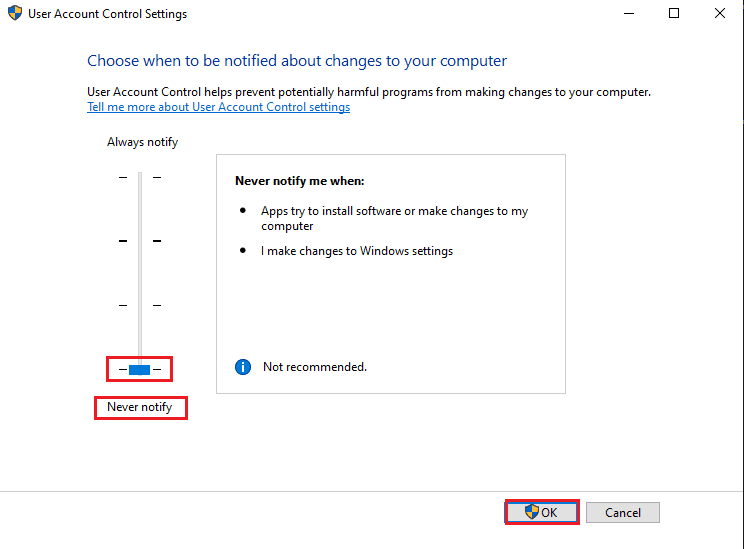
4. Enfin, cliquez sur OK pour enregistrer ces paramètres.
5. Redémarrez votre ordinateur et vérifiez si vous avez pu modifier les autorisations de fichiers(change file permissions) sans aucun message d'erreur.
6. Si ce n'est pas le cas, répétez la méthode 1(Method 1) . Espérons que(Hopefully) le problème sera résolu maintenant.
Méthode 3 : Utiliser l'invite de commande(Method 3: Use Command Prompt)
Parfois, l'exécution de certaines commandes dans l'invite(Command Prompt) de commande a permis de corriger l'erreur d'énumération des objets dans le conteneur sur les ordinateurs Windows 10 .
Suivez les étapes indiquées pour le faire :
1. Dans la barre de recherche Windows , tapez l'invite de commande.
2. Cliquez sur Exécuter en tant qu'administrateur(Run as administrator ) pour lancer l'invite de commande(Command Prompt) avec les droits d'administrateur. Reportez-vous à la photo ci-dessous.

3. Cliquez sur Oui(Yes) si vous obtenez une invite sur votre écran indiquant Autoriser l'invite de commande à apporter des modifications sur votre appareil(Allow the command prompt to make changes on your device) .
4. Ensuite, exécutez les commandes suivantes une par une et appuyez sur Entrée(Enter) .
Remarque :(Note:) Remplacez X:\FULL_PATH_HERE par le chemin du fichier ou du dossier problématique sur votre système.
takeown /F X:\FULL_PATH_HEREtakeown /F X:\FULL_PATH_HERE /r /d y icacls X:\FULL_PATH_HERE /grant Administrators: F icacls X:\FULL_PATH_HERE /grant Administrators:F /t

5. Après avoir exécuté avec succès les commandes ci-dessus, fermez(close) l'invite de commande et vérifiez si le problème est résolu.
Lire aussi : (Also Read:) Résoudre quelque chose s'est mal passé. Essayez de redémarrer GeForce Experience(Fix Something went wrong. Try restarting GeForce Experience)
Méthode 4 : Démarrez le système en mode sans échec(Method 4: Boot System into Safe Mode)
La dernière solution à corriger n'a pas réussi à énumérer les objets dans l'(fix failed to enumerate objects in the container) erreur de conteneur consiste à démarrer Windows 10 en mode sans échec. En mode sans échec , aucune des applications ou programmes tiers installés ne s'exécute, et seuls les fichiers et processus du système d'exploitation Windows fonctionnent. (Windows operating systems)Vous pourrez peut-être corriger cette erreur en accédant au dossier et en modifiant le propriétaire. Cette méthode est facultative et recommandée en dernier recours.
Voici comment démarrer votre système Windows 10 en mode sans échec(boot your Windows 10 system in Safe Mode) :
1. Tout d'abord, déconnectez(log out) -vous de votre compte utilisateur et accédez à l' écran de connexion(sign-in screen) .
2. Maintenant, maintenez la touche Maj enfoncée(Shift key) et cliquez sur l' icône d'alimentation(Power icon) à l'écran.
3. Sélectionnez Redémarrer(Restart) .

4. Lorsque votre système redémarre, vous serez redirigé vers l'écran indiquant Choisir une option(Choose an option) .
5. Ici, cliquez sur Dépannage(Troubleshoot) et allez dans Options avancées(Advanced options) .

6. Cliquez sur Paramètres de démarrage(Startup Settings) . Ensuite, sélectionnez l' option Redémarrer à l'écran.(Restart)

7. Lorsque votre PC redémarre, une liste d'options de démarrage apparaît à nouveau sur votre écran. Ici, sélectionnez l' option 4 ou 6(option 4 or 6) pour démarrer votre ordinateur en mode sans échec.

Une fois en mode sans échec, réessayez la méthode 1 pour corriger l'erreur.(Once in Safe Mode, re-attempt Method 1 to fix the error.)
Recommandé:(Recommended:)
- Correction de Windows 10 n'a pas réussi à installer le code d'erreur 80240020(Fix Windows 10 failed to install error Code 80240020)
- Comment rendre l'arrière-plan transparent dans MS Paint ?(How to Make Background Transparent in MS Paint?)
- Correction d'une erreur Internet sur les applications mobiles PUBG(Fix Internet error on PUBG mobile apps)
- Correction de l'absence de son HDMI dans Windows 10 lorsqu'il est connecté au téléviseur(Fix HDMI No Sound in Windows 10 When Connected to TV)
Nous espérons que notre guide vous a été utile et que vous avez pu corriger l'erreur d'énumération des objets dans le conteneur sous Windows 10(fix failed to enumerate objects in the container error on Windows 10) . Si vous avez des questions/suggestions, faites-le nous savoir dans les commentaires ci-dessous.
Related posts
Comment Fix PC Won N'T POST
Fix High CPU Usage par Service Host: Système local
Fix Windows ne peut pas communiquer avec le device or resource
Fix Error 0X80010108 dans Windows 10
Fix Windows était incapable de remplir le format
Fix Service Host: local System (svchost.exe) High CPU and Disk Usage
Fix Cette copie de Windows n'est pas une erreur authentique
Comment Fix Firefox ne jouant pas Videos (2021)
Fix Ca ne tourne pas Windows Defender
Fix Error 651: Le modem (ou un autre périphérique de connexion) a signalé une erreur
Fix Unable pour ouvrir Local Disk (c :)
Fix Windows Computer redémarre sans avertissement
5 Ways à Fix Steam Thinks Game exécute Issue
Fix Computer ne reconnaissant pas l'iphone
Fix Keyboard Non Taper dans le numéro Windows 10
Fix Windows Backup a échoué avec error 0x807800C5
Fix Task Host Window Prevents Shut Down en Windows 10
Fix Il y a un problème avec le security certificate de ce site Web
Fix Unable à Delete Temporary Files à Windows 10
Fix Steam a du mal à se connecter aux serveurs
